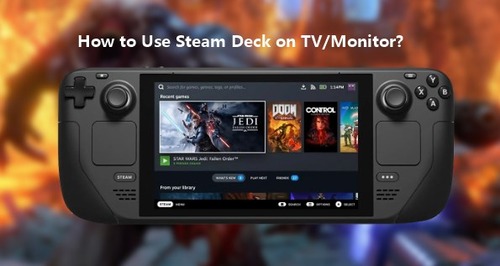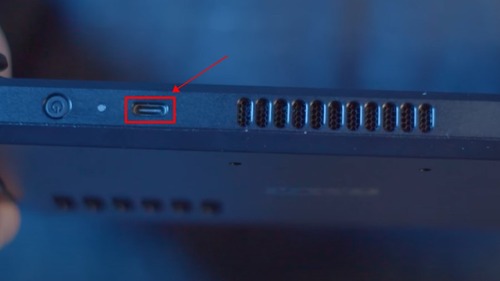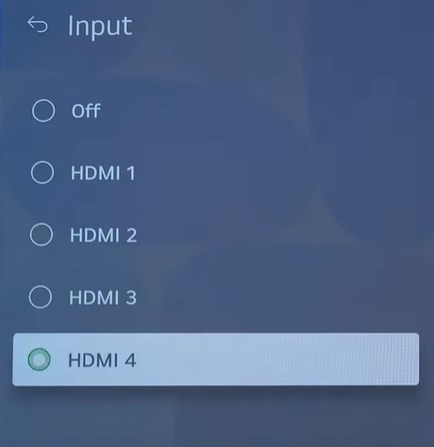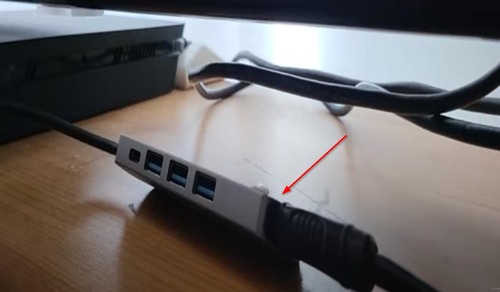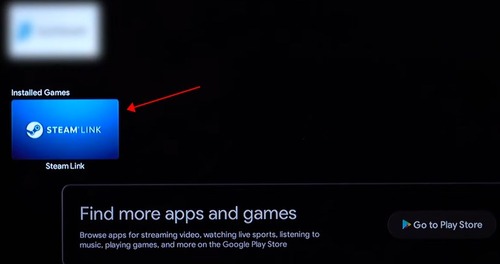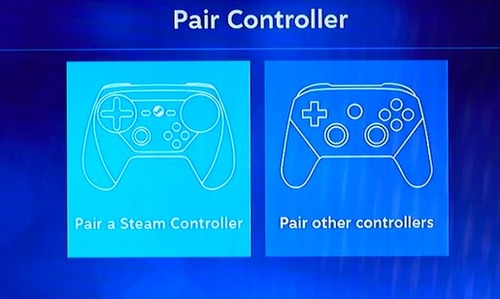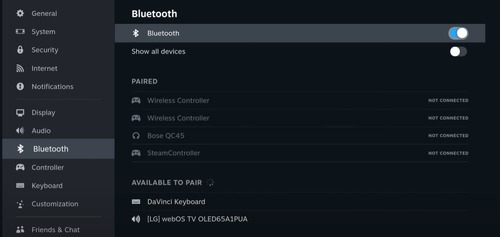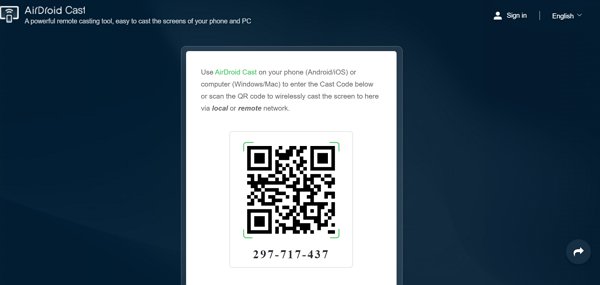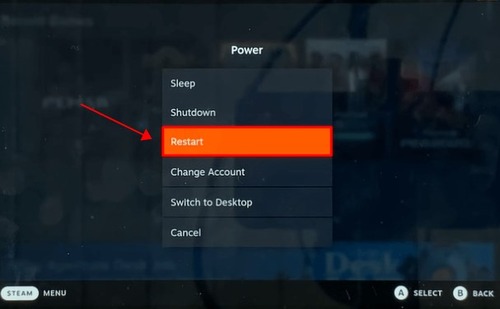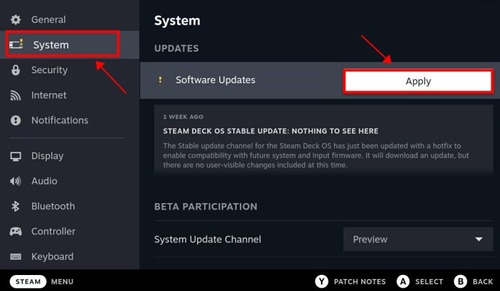Hur man ansluter Steam Deck för att övervaka eller TV – PC Guide, hur man använder Steam Deck på TV/Monitor? – AirDroid
Hur man använder ångdäck på TV/monitor
Det är allt. Nu kan du screena spegla din dator till ångdäck och njuta av det smöriga släta spelet.
Hur man ansluter ångdäck till övervakning eller TV
Ventilens ångdäck är en otrolig handhållen maskin. Inte bara tillåter dig att spela det mesta av ditt ångbibliotek när du är på språng, det gör det också extremt bra tack vare de interna AMD -chips som slitsade in i den. Men medan ångdäcket huvudsakligen kommer att användas för när du vill spela på språng, finns det tillfällen då du antingen vill använda den som en fast enhet på skrivbordet eller toppen snabbt få lite speltid på den stora TV skärm.
Vi kommer att hjälpa dig med det genom att beskriva stegen som behövs för att ansluta ångdäcket till en TV eller bildskärm och därmed låta dig både använda däck som en bärbar enhet såväl som en statisk
Hur man ansluter ångdäck till övervakning eller TV
Lyckligtvis för de av er som vill använda ångdäcket som både en bärbar och statisk konsol valde Valve att inkludera en USB-C-port på flera användningar på toppen av enheten. .
För att ansluta ditt ångdäck till en TV eller monitor med USB-C-porten, ansluta helt enkelt en USB-C till HDMI-adapter och sätt in din HDMI-kabel i både detta och skärmen du vill att den ska mata ut till.
Det är verkligen så enkelt. Du borde nu ha anslutit ditt ångdäck till en extern skärm.
Hur man ansluter ångdäck till övervakning eller TV via ångdäckdockan
En annan metod för att ansluta ditt ångdäck till en bildskärm eller TV är genom att använda Steam Deck Dock för första parten. Detta gör att du kan spela enheten i bryggan, liknande den för Nintendo Switch Dock och infoga de relevanta kablarna till vart du vill att de ska gå.
Om du vill ansluta ditt ångdäck till en bildskärm eller TV via ångdäckdockan, sätt bara in HDMI -kabeln i både bryggan och skärmen du vill ansluta till och du borde vara bra att gå.
Hur man använder ångdäck på TV/monitor?
Varje ångdäckanvändare har undrat hur coolt det skulle se ut att spela dessa spel på en stor TV -skärm. Men kan ångdäck ansluta till TV? Ja, det kan. Allt du behöver är en HDMI -kabel eller en dockningsstation. Genom att använda fjärrspelfunktionen kan du till och med ansluta båda enheterna trådlöst. I den här artikeln delar vi de detaljerade stegen på Hur man ansluter ångdäck till TV.
Hårdvarukrav för att ansluta ångdäck till en TV
Innan vi börjar ansluta ångdäck till TV, låt oss titta på systemkraven:
- Ett ordentligt arbetande ångdäck med en USB-C-port
- En HDMI -kabel för att ansluta ångdäck till TV
- En USB C till HDMI -adapter för att ansluta HDMI -kabeln i ångdäckets typ C
- TV med en HDMI -ingång
Så om du har en HDMI-stödd TV och ett fungerande ångdäck, låt oss börja länka ångdäck till TV: n.
Hur man ansluter ångdäck till TV via HDMI -kabel?
Hur ansluter Steam Deck till TV via HDMI? Precis som att ansluta en bärbar dator till en TV, kan du ansluta ångdäck till en TV med en HDMI -kabel. Ångdäck har dock inte en HDMI -port. För detta måste du använda en USB C till HDMI -adapter och se till att din TV har en HDMI -port. Så här kan du ansluta ångdäck till TV med en HDMI -kabel:
- Steg 1.Hitta en gratis HDMI -port på din TV.
Grattis! Du har anslutit ångdäck till TV: n via en HDMI -kabel, och du kan visa ångdäck på TV nu.
Hur man ansluter ångdäck till TV via dockningsstation?
Även om du använder en HDMI -kabel erbjuder omedelbar spegling, håller det inte länge. När batteriet dränerar måste du ansluta HDMI -kabeln från ångdäck och ansluta laddningskabeln.
En dockningsstation har emellertid flera typ C -portar, och du kan använda en för skärmspegling och en för laddning.
Dessutom kan de återstående portarna användas för att ansluta tangentbordet, musen eller externa styrenheter för en mångsidig spelupplevelse. Processen är mycket enklare än det verkar. Så här ansluter du ångdäck till TV: n med en dockningsstation:
- Steg 1.Anslut den ena änden av din HDMI -kabel i TV: s fria uttag.
Det är allt! Nu kan du se Steam Deck Stream till TV, och du kan styra Steam Deck och njuta av spel på storskärmen.
Hur man ansluter Steam Deck till TV via Steam Link -appen?
Steam Link -app släpptes av Valve för att kasta Steam Deck till TV med en bris. De flesta smarta TV -apparater kan installera den här appen. Dessutom kan du gå till den officiella webbplatsen för din Smart TV för att kontrollera om den stöder Steam Link -appen eller inte.
Till exempel stöds Steam Link-appen på 2016-2023-modellerna av Samsung Smart TV. Att ansluta ångdäck till TV tar inte timmar. .
- Steg 1.Slå på din smarta TV och installera Steam Link -appen.
Nu är ditt ångdäck anslutet till TV: n. För att säkerställa smidigt spel, ansluta båda enheterna till höghastighetsinternet.
Hur man konfigurerar ett ångdäck för TV -spel?
Steam Deck är inte främst designad för TV -spel, vilket innebär att du måste anpassa det för att njuta av uppslukande spel. Det finns olika tips som du kan använda för att öka ångdäcket på TV -prestanda.
Använd en trådlös styrenhet
Ångdäcket levereras med inbyggda styrenheter, men när du ansluter den till en TV är det bättre att välja externa styrenheter. Externa Bluetooth -styrenheter binder dig inte med ackordet. Dessutom ger de den efterlängtade konsolspelvibe när de är i kombination med en stor skärm.
Du kan para Xbox, PlayStation och till och med Nintendo Switch Controllers med ditt ångdäck. Så här gör man det.
- Steg 1.Slå på den trådlösa styrenheten på din föredragna styrenhet och lägg den i parningsläge.
- Steg 2.Därefter, på ditt ångdäck, gå till inställningar.
- Steg 3.Välj Bluetooth i inställningar. Aktivera Bluetooth om den är avstängd.
- Steg 4.Din styrenhet måste dyka upp där. Välj det så ska det ansluta.
Eller så kan du ansluta din styrenhet till ditt ångdäck via USB -dongeln eller trådbunden väg. Det beror på den styrenhet du har.
Justera displayinställningarna
Om displayen på TV: n är oskärpa eller inte passar orienteringen, måste du justera displayinställningarna på din ångdäck. De flesta moderna TV -apparater har en upplösning på 16: 9, men några äldre har också en 4: 3, så se till att läsa din TV: s manual.
Bekräftade din standardupplösning? Låt oss nu hoppa till att justera displayinställningarna på ditt däck.
- Steg 1.Anslut ditt ångdäck till TV: n med en HDMI -kabel eller en dockningsstation.
- Steg 2.Gå till inställningar på ditt ångdäck och visas sedan.
- Steg 3.Därifrån väljer du din föredragna skärmupplösning.
Använd ett stabilt wifi -nätverk
För att säkerställa ett sömlöst spel på din TV behöver du ett stabilt WiFi -nätverk. Flytta din TV- och ångdäck nära routern. Dessutom, om möjligt, anslut din däck och TV med en Ethernet -kabel. Det erbjuder bättre hastighet och lägre latens jämfört med trådlösa anslutningar.
Bonus: Screen Mirror PC till Steam Deck via AirDroid Cast
Bortsett från att visa ångdäck på TV är ett annat möjligt sätt att fikla med ditt ångdäck att spegla din PC -skärm till däck. Om du planerar att screena spegel PC till Steam Deck och vill hoppa över besväret med en rörig kabelanslutning, använd AirDroid Cast. AirDroid Cast är en tredjeparts skärmspeglingsprogramvara som omedelbart speglar PC till Steam Deck.
Med hjälp av AirDroid Cast kan du styra spel på ditt däck och njuta av dem på den stora skärmen på din dator.
Dessutom är AirDroid Webcast -funktionen helt gratis och lätt att använda. Ingen trasslig trådbunden installation och inget behov av att köpa dyra dockningsstationer. Använd bara CAST -koden som tillhandahålls av AirDroid Cast Web -funktionen och länkar båda enheterna inom några sekunder. Här är de detaljerade stegen för det:
- Steg 1.Ladda ner och installera AirDroid Cast på din dator och starta den. Klicka sedan på Cast till.
Det är allt. Nu kan du screena spegla din dator till ångdäck och njuta av det smöriga släta spelet.
Felsökning av ångdäck som inte visar eller arbetar på TV
Även om att ansluta ångdäck till TV är en sömlös process, kan du uppleva några problem som ingen skärm på TV. Lyckligtvis kan du fixa det med enkla felsökningsmetoder.
Starta om enheter
Till att börja med, starta om både din ångdäck och TV. Omstart kommer att ta bort alla problem som kan ha gjort sin väg medan du sätter in kablarna. Så här startar du om ditt ångdäck:
- Steg 1.Tryck och håll strömbrytaren på toppen av ånga däck.
.
Sök efter uppdateringar
Om omstart inte löste problemet, kanske inte ditt ångdäck inte uppdateras till den senaste versionen. Uppdatera det och ditt problem ska lösas. Så här letar du efter uppdateringar:
- Steg 1.Tryck på ångströmmen på ångdäcket.
- Steg 2.Välj inställningar från menyn.
- Steg 3.Välj sedan system från den vänstra menyn.
Välj visningsingång för TV
Om problemet fortfarande fortsätter måste du kontrollera din displayingång för din TV. Du kanske inte har valt rätt HDMI. För detta:
- Steg 1.Slå på din TV.
- Steg 2.Under inställningar för inmatning, kontrollera om rätt HDMI är vald eller inte.
Sammanfattning
Så det här handlade om att ansluta ångdäck till TV. Med hjälp av en HDMI -kabel kan du ansluta på några sekunder. Men om du vill uppleva detta uppslukande TV -spel under en längre tid, använd sedan dockningsstationen. På detta sätt kan du spegla och ladda ditt ångdäck samtidigt.
Dessutom, om du vill strömma ångdäck på din dator, kan du prova AirDroid Cast. Dess webcast -funktion förvandlar din PC -skärm till en spännande ångdäckspelupplevelse utan att ladda ett öre.